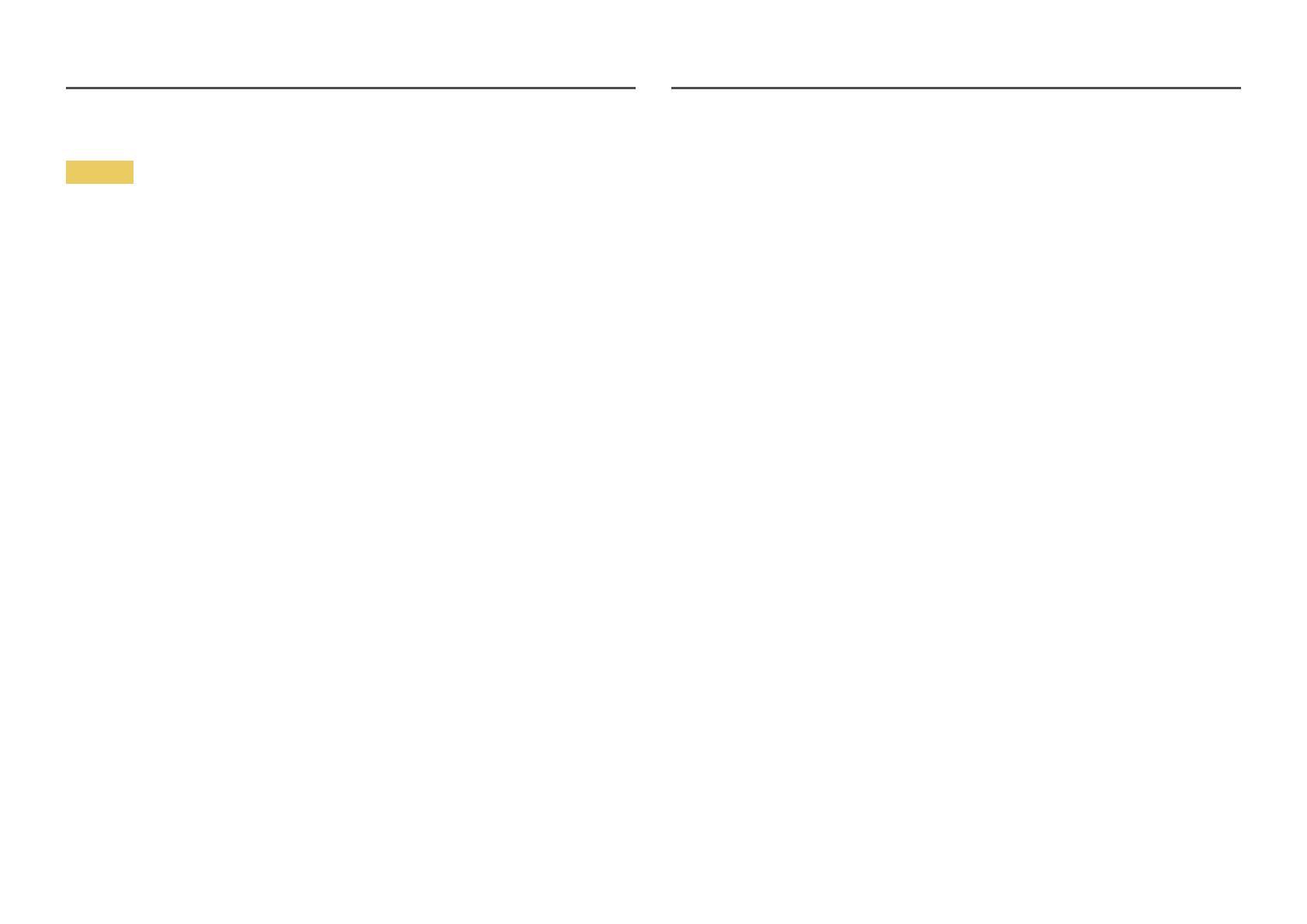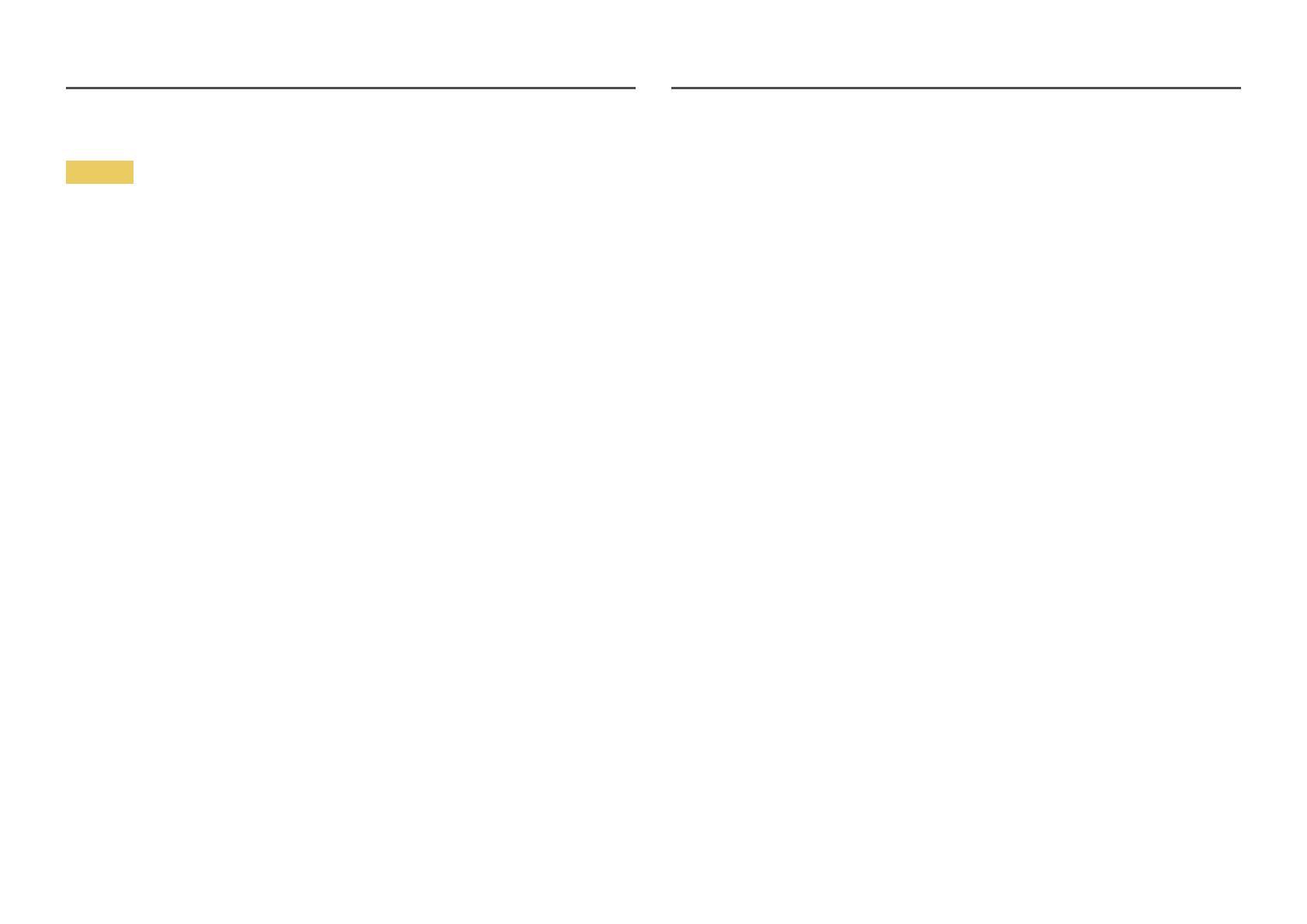
7
Varování
• Uvnitř výrobku je vysoké napětí. Produkt nikdy sami nerozebírejte, neopravujte ani neupravujte.
‒ V případě nutnosti opravy kontaktujte centrum služeb zákazníkům společnosti Samsung.
• Chcete-li produkt přesunout, nejprve od něj odpojte všechny kabely včetně napájecího.
• Pokud výrobek vydává nezvyklé zvuky, je cítit spáleninou nebo produkuje kouř, okamžitě vytáhněte
napájecí kabel ze zásuvky a kontaktujte centrum služeb zákazníkům společnosti Samsung.
• Nedovolte dětem věšet se na výrobek nebo na něj lézt.
‒ Hrozí poranění nebo vážný úraz dětí.
• Pokud výrobek upustíte nebo dojde k poškození vnějšího pláště, vypněte napájení a odpojte
napájecí kabel. Potom kontaktujte centrum služeb zákazníkům společnosti Samsung.
‒ Při dalším používání může dojít k požáru nebo úrazu elektrickým proudem.
• Nenechávejte na horní hraně výrobku ležet těžké předměty, nebo předměty, které lákají děti
(hračky, sladkosti, atd.).
‒ Děti se mohou snažit na hračky nebo sladkosti dosáhnout a může na ně spadnout výrobek nebo
těžký předmět a může dojít k vážnému zranění.
• Během bouřky výrobek vypněte a odpojte napájecí kabel.
• Chraňte výrobek před padajícími předměty a nárazy.
• Nepřesunujte monitor taháním za napájecí nebo anténní kabel.
• Pokud zjistíte, že uniká plyn, nedotýkejte se výrobku ani elektrické zástrčky. Prostor okamžitě
vyvětrejte.
• Nezvedejte ani nehýbejte s výrobkem tahem za napájecí ani žádný jiný kabel.
• Nepoužívejte ani neuchovávejte v blízkosti výrobku hořlavý sprej nebo vznětlivé látky.
• Ujistěte se, že větrací otvory výrobku nejsou blokovány ubrusem nebo závěsem.
‒ Zvýšená vnitřní teplota může způsobit požár.
• Nezasouvejte do výrobku (skrz větrací nebo vstupní/výstupní otvory) kovové předměty (tyčky,
mince, vlásenky, atd) nebo snadno hořlavé předměty (papír, sirky, atd).
‒ Pokud do výrobku vnikne voda nebo jiná cizí látka, bezpodmínečně výrobek vypněte a odpojte
napájecí kabel. Potom kontaktujte centrum služeb zákazníkům společnosti Samsung.
• Nepokládejte na výrobek předměty obsahující tekutinu (vázy, nádoby, láhve, atd.) nebo kovové
předměty,
‒ Pokud do výrobku vnikne voda nebo jiná cizí látka, bezpodmínečně výrobek vypněte a odpojte
napájecí kabel. Potom kontaktujte centrum služeb zákazníkům společnosti Samsung.
Provoz